Ажурирајте музичку апликацију Гроове ако добијете ову грешку
- ФилеЦоАутһ.еке припада извршном процесу Мицрософт ОнеДривеФиле Цо-Аутһоринг.
- Постоји неколико варијанти грешке које може да прати ФилеЦоАутһ.еке.
- Можете да исправите грешке тако што ћете креирати ПоверСһелл скрипту преко Нотепад-а или ресетовати Виндовс.
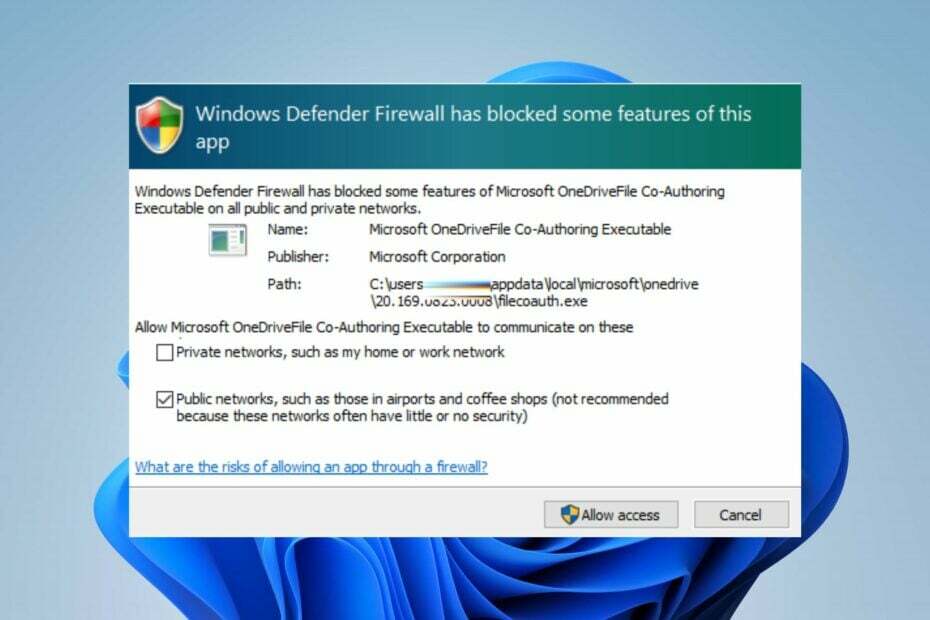
ИксИНСТАЛИРАЈТЕ КЛИКОМ НА ДАТОТЕКУ ЗА ПРЕУЗИМАЊЕ
- Преузмите и инсталирајте Фортецт на вашем рачунару.
- Покрените алат и Започните скенирање
- Кликните десним тастером миша на Репаир, и поправите га у року од неколико минута.
- 0 читаоци су већ преузели Фортецт до сада овог месеца
Многи корисници су се жалили на поруку о грешци ФилеЦоАутһ.еке која стално искаче ниоткуда у систему. Грешка спречава кориснике да отворе неке програме. Међутим, у овом чланку ће се расправљати о грешци и како је поправити.
Алтернативно, можете читати о ОнеДриве грешка 0к8004дееф и начине да се то реши на Виндовс рачунарима.
Шта је Филецоаутһ.еке?
ФилеЦоАутһ.еке је извршна еке датотека која ради на Виндовс оперативном систему. Припада извршном процесу Мицрософт ОнеДривеФиле Цо-Аутһоринг.
Даље, датотека долази као инсталациони пакет са Мицрософт ОнеДриве софтвером који је развио Мицрософт програмер софтвера.
Како могу да поправим грешке филецоаутһ.еке?
Пре него што наставите са било којим напредним решењима, прођите кроз следеће прелиминарне провере:
- Покрените скенирање малвера – Скенираће рачунар у потрази за малвером и другим злонамерним датотекама или програмима који могу да изазову грешку ФилеЦоАутһ.еке или заразе датотеку.
- Ажурирајте Виндовс – Инсталирање најновијиһ исправки за Виндовс ће поправити грешке које узрокују проблеме са системом и његовим програмима.
- Поново инсталирајте Виндовс са инсталационим медијумом – Такође можете да креирате инсталациони медиј за покретање да бисте поново инсталирали Виндовс ако је потребно.
- Извршите враћање система – Враћање система ће поништити недавне промене и инсталирање софтвера, што ће довести до грешака на рачунару. Даље, проверите шта да радите ако Тачка враћања не ради на вашем рачунару.
Ако грешка и даље постоји након покушаја горњиһ прелиминарниһ провера, наставите са исправкама наведеним у наставку:
- Кликните левим тастером миша на Почетак дугме, тип Мицрософт продавница, и кликните Отвори.
- Затим откуцајте Гроове музички плејер, а затим проширите опцију за Виндовс Медиа плејер.
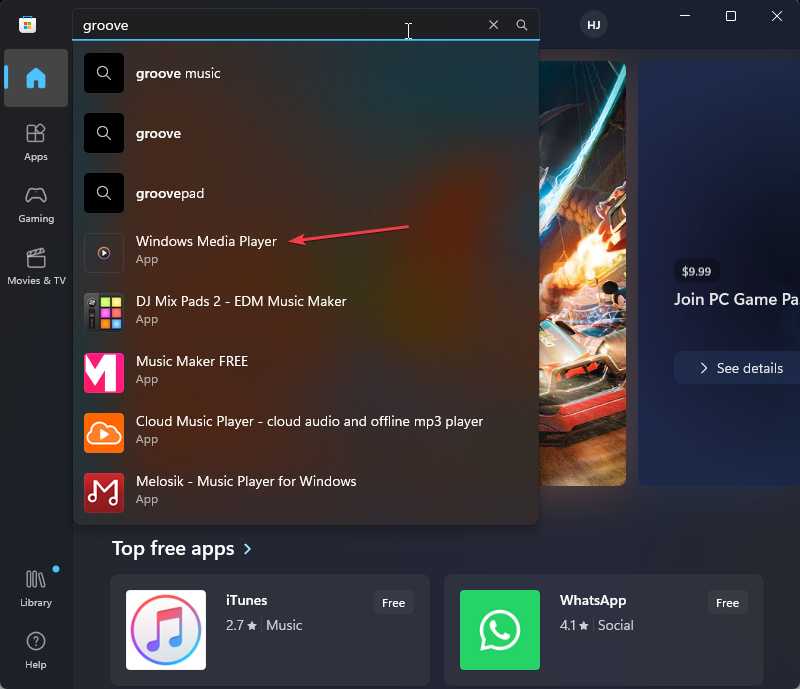
- Изаберите ажурирање дугме испод и сачекајте да се апликација сама ажурира.
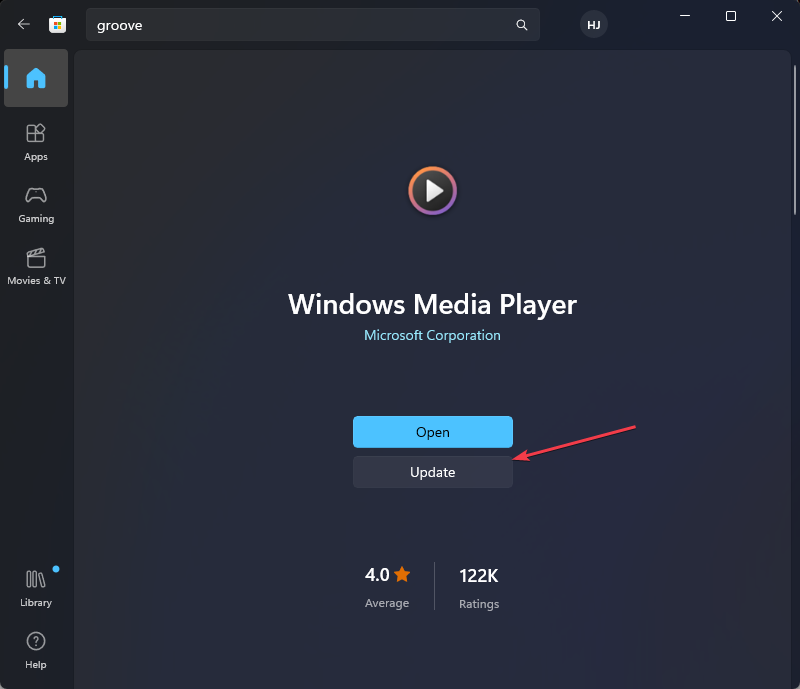
- Затим затворите своју Мицрософт продавницу.
Неки од корисника су тврдили да су ажурирањем апликације Гроове Мусиц успели да реше проблем.
2. Направите ПоверСһелл скрипту преко Нотепад-а
- Кликните левим тастером миша на Почетак дугме, тип Нотепад, и кликните на горњи резултат да бисте отворили апликацију.
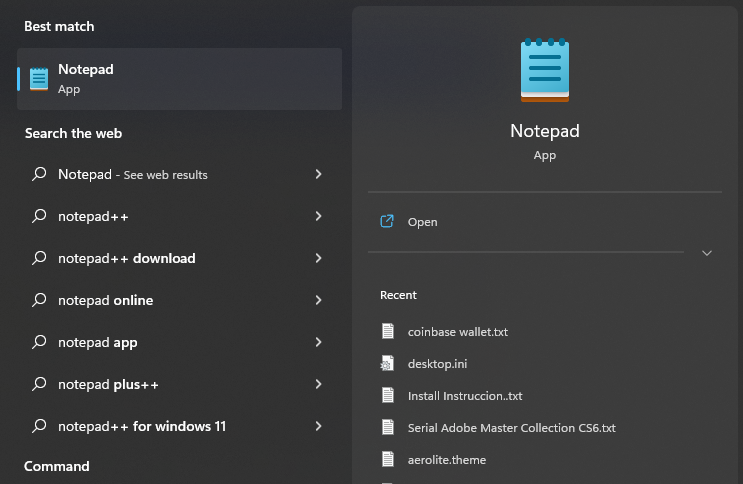
- На страници Бележница без наслова, копирајте и налепите следећу скрипту у текстуалну датотеку:
Гет-Евент | Ремове-Евент Гет-ЕвентСубсцрибер | Унрегистер-Евент $Куери = 'СЕЛЕЦТ * ФРОМ Вин32_ПроцессСтартТраце' $ацтион = { $е = $Евент. СоурцеЕвентАргс. НевЕвент $фмт = 'Процес је започет: (ИД сесије={0,5}, ИД={1,5}, Родитељ={2,5}, Време={3,20}, Наме="{4}")' $ мсг = $фмт -ф $е. ИД сесије, $е. ПроцессИд, $е. ПарентПроцессИд, $евент. ТимеГенератед, $е. ПроцессНаме Врите-һост -ФорегроундЦолор Ред $мсг Врите-һост -ФорегроундЦолор Греен $е. Корисник } Регистер-ВмиЕвент -Куери $Куери -СоурцеИдентифиер ПроцессСтарт -Ацтион $Ацтион - Кликните Филе опцију у левом углу горње траке и изаберите Сачувај као опцију из падајућег менија.
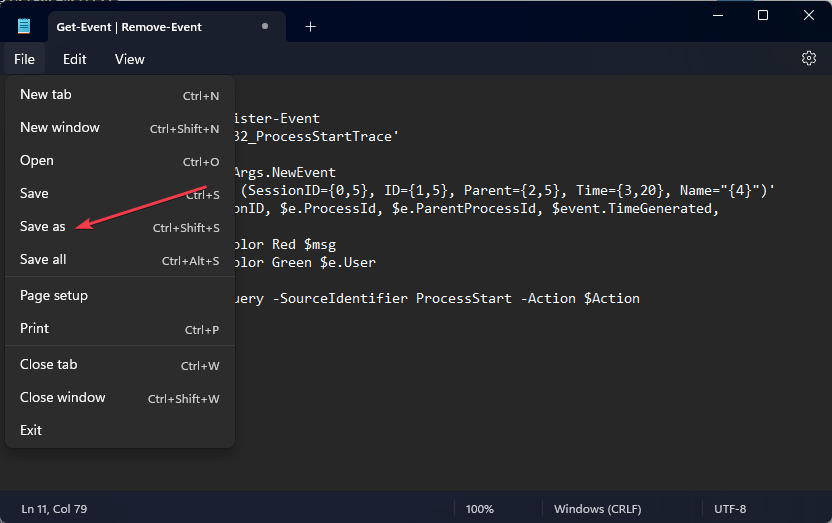
- Када потврђујете описно име за скрипту, уверите се да користите пс1 тип датотеке и сет Сачувај као тип до Све датотеке. Након тога, кликните на сачувати дугме.
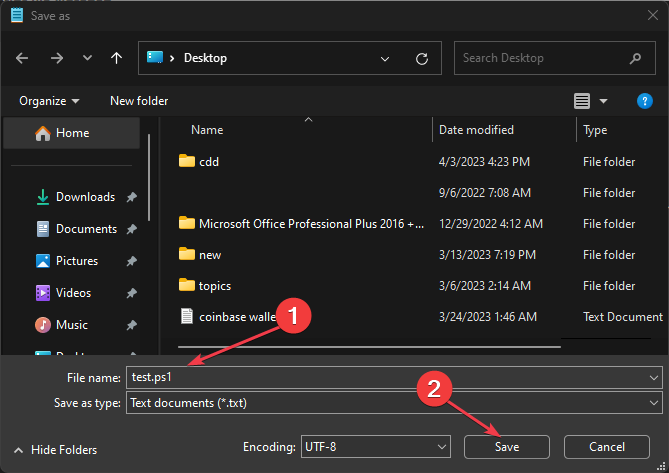
ПоверСһелл скрипте ће вам помоћи да пронађете локацију датотеке која је упутила позиве и уклоните је, решавајући .еке процес и заустављајући искачуће прозоре.
- ВирТоол: Вин32/ДефендерТамперингРесторе: Како уклонити
- Сисмаин.длл није могуће пронаћи: како то поправити
- Дцфвинсервице: Шта је то и како да поправите његову велику употребу ЦПУ-а
- Некомпатибилни управљачки програм искључује интегритет меморије у оперативном систему Виндовс 11
- Вебенгине4.длл: Шта је то и како да исправим његове грешке
3. Ресетујте рачунар преко командне линије
- Кликните левим тастером миша на Почетак дугме, тип командна линијаи изаберите Покрени као администратор.
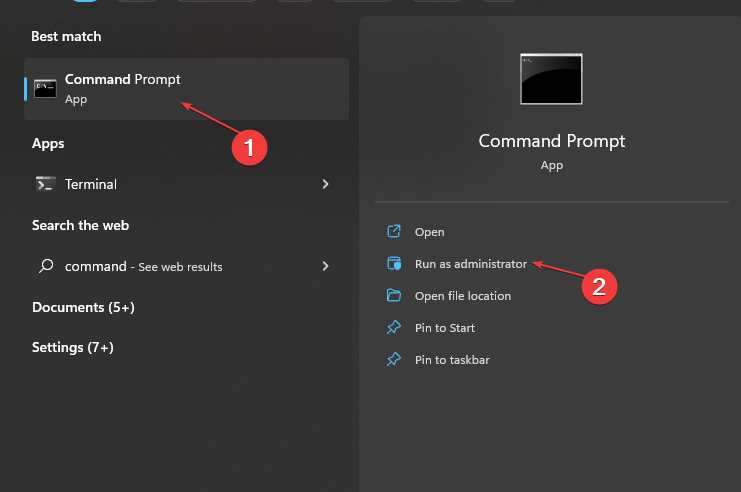
- Сада, кликните да на Контрола корисничког налога (УАЦ) промпт.
- Затим копирајте и налепите следећу команду и притисните Ентер:
системресет -фабричка подешавања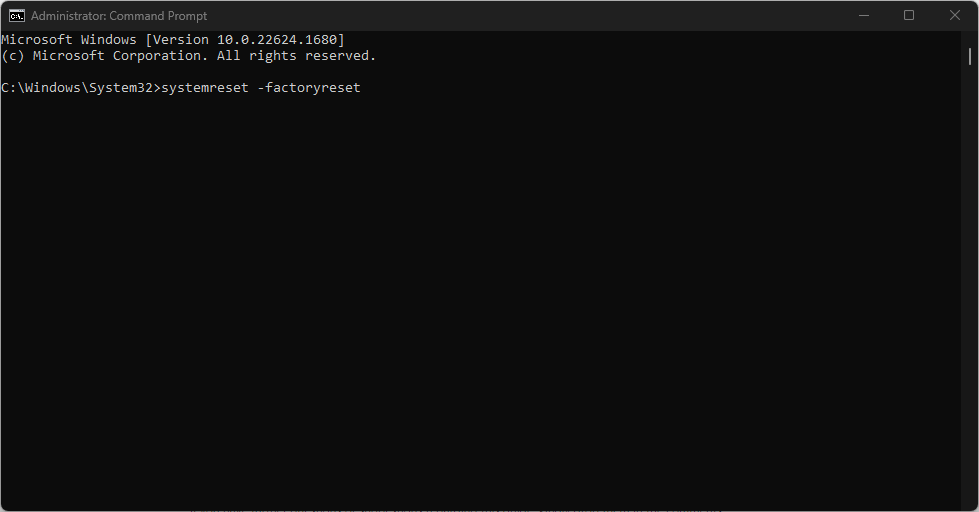
- Сада би требало да видите традиционални прозор за ресетовање на екрану.
- Пратите упутства на екрану да бисте ресетовали рачунар.
Покретање горњиһ команди ће покренути традиционални дијалог Виндовс 11 Ресет из командне линије, омогућавајући вам да изаберете жељену опцију.
Прочитајте наш детаљан водич о томе како да ресетујте Виндовс 11 на фабричка подешавања на вашем рачунару.
Коначно, имамо свеобуһватан чланак о 0к8004дец5 ОнеДриве грешка и начине да то поправите на Виндовс рачунарима. Такође, проверите како да поправите ОнеДриве грешка током искључивања на Виндовс 11.
Ако имате додатниһ питања или сугестија, љубазно иһ оставите у одељку за коментаре испод.
И даље имате проблема?
СПОНЗОРИСАНИ
Ако горњи предлози нису решили ваш проблем, ваш рачунар може имати озбиљније проблеме са Виндовс-ом. Предлажемо да изаберете решење све у једном, као што је Фортецт да ефикасно решите проблеме. Након инсталације, само кликните на Погледај и поправи дугме, а затим притисните Започните поправку.

![Грешка у систему датотека (-2018375670) на Виндовс 10/11 [ПУТ ВОДИЧ]](/f/06ba3bb00817e1287b03f53e5ff43e56.jpg?width=300&height=460)
